Benang adalah pakej JavaScript dan alat pengurusan ketergantungan yang membantu pengguna mengotomatiskan tugas memasang, mengemas kini, menghapus, dan mengkonfigurasi pakej NPM. Yarn adalah pengurus pakej sumber terbuka yang menjimatkan banyak masa untuk pengaturcara JavaScript kerana membuat cache pakej yang dimuat turun. Dengan menggunakan Benang, pengaturcara dapat mengakses dan menggunakan kembali pakej dengan mudah tanpa memuat turunnya kembali setiap kali.
Artikel ini menunjukkan cara memasang Benang pada Linux Mint 20.
Memasang Benang pada Linux Mint 20
Alat Benang tidak termasuk dalam repositori standard Linux Mint 20. Walau bagaimanapun, Benang boleh dipasang dengan menambahkan repositori rasmi Benang. Untuk memasang Benang dari repositori rasmi, jalankan terminal, dan ikuti langkah-langkah yang disediakan di bawah:
Langkah 1: Kemas kini APT Cache
Seperti biasa, pertama, kemas kini cache apt dengan arahan berikut:
$ sudo apt kemas kini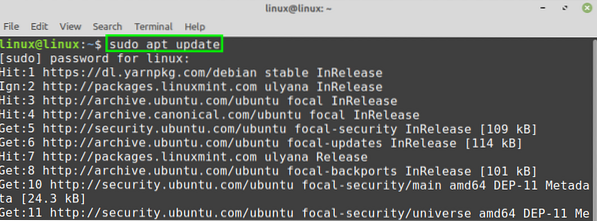
Langkah 2: Pasang Curl
Perintah Curl diperlukan untuk mengambil kunci GPG Benang. Curl sudah terpasang di Linux Mint 20. Walau bagaimanapun, jika Curl tidak dipasang pada sistem anda, pasangkannya dengan arahan berikut:
$ sudo apt memasang curl
Langkah 3: Import Kunci GPG Yarn Repository
Setelah pemasangan Curl berjaya, import kunci GPG Yarn repositori menggunakan arahan yang diberikan di bawah:
$ curl -sS https: // dl.benang kg.com / debian / pubkey.gpg | sudo apt-key tambah -
'OK' mengesahkan bahawa kunci GPG berjaya diimport.
Langkah 4: Tambahkan Benang Repositori
Setelah kunci GPG diimport, tambahkan repositori Benang. Perintah berikut akan menambah dan mengaktifkan repositori Benang:
$ echo "deb https: // dl.benang kg.com / debian / stabil utama "|sudo tee / etc / apt / sumber.senarai.d / benang.senarai

Langkah 5: Pasang Benang
Pertama, kemas kini cache apt sebelum memasang Benang:
$ sudo apt kemas kini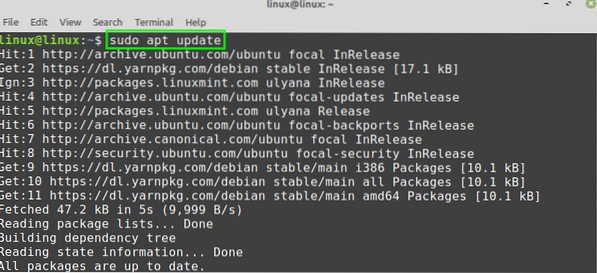
Seterusnya, pasang Benang menggunakan arahan berikut:
$ sudo apt memasang benang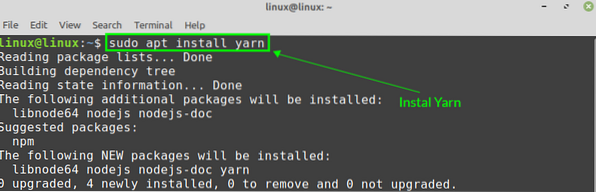
Benang memerlukan 36.0 MB ruang cakera tambahan. Sekiranya anda bersetuju dengan ini, tekan 'y' untuk terus memasang Benang.

Perintah di atas juga akan memasang NodeJS. Sekiranya anda sudah memasang NodeJS, hilangkan arahan di atas, dan pasang Benang dengan arahan yang diberikan di bawah:
$ sudo apt install --no-install-mengesyorkan benang
Langkah 6: Periksa Versi Benang yang Dipasang
Setelah Benang berjaya dipasang, sahkan pemasangan dan periksa versi yang dipasang dengan arahan berikut:
$ benang - penukaran
Output di atas menunjukkan bahawa Benang versi 1.22.5 telah berjaya dipasang pada sistem Linux Mint 20.
Cara Mengeluarkan Benang dari Linux Mint 20
Sekiranya anda tidak lagi memerlukan Benang dan ingin mengeluarkannya dari sistem Linux Mint 20 anda, maka sangat mudah dan mudah untuk membuangnya.
Keluarkan arahan berikut di terminal untuk mengeluarkan Benang sepenuhnya dari sistem anda:
$ sudo apt remove - autoremove benang
Tekan 'y' untuk terus mengeluarkan Benang.

Kesimpulannya
Artikel ini menunjukkan cara memasang Benang pada Linux Mint 20. Artikel itu juga menunjukkan kepada anda cara mengeluarkan Benang sepenuhnya dari sistem anda. Anda boleh menguruskan pakej NPM dengan mudah dan berkesan menggunakan Benang. Repositori benang dikendalikan oleh pemaju secara berkala dan mengandungi versi stabil terkini.
 Phenquestions
Phenquestions

